Galaxy Buds тихие с одной стороны: 6 возможных причин и способы их устранения
У нас есть шесть возможных решений, которые можно попробовать, если громкость на одном из ваших Galaxy Buds тише, чем на другом.
Универсальная линейка Galaxy Buds, как правило, имеет качество звука с усилением басов. И хотя их общий уровень звучания далеко не аудиофильский, они отлично подходят для случайного прослушивания музыки.
Тем не менее, они не освобождаются от случайных звуковых сбоев. А часто сообщаемая проблема заключается в том, что один наушник со временем может стать тише, будь то из-за скопления грязи или проблемы с программным обеспечением.
К счастью, есть несколько способов исправить это — от чистки наушников до настройки параметров звука. Мы собрали шесть решений о том, как исправить бесшумные наушники Galaxy Buds с одной стороны, так что продолжайте читать, чтобы узнать больше!
Galaxy Buds тихие с одной стороны из-за плохой посадки
Ухо представляет собой сложную структуру, нет двух одинаковых ушей. Эти различия в анатомии могут повлиять на то, как каждый наушник помещается в ухе, и на их воспринимаемую громкость.
Например, больший ушной канал требует большего размера вкладыша, чтобы обеспечить плотное прилегание. Точно так же для меньшего размера или необычной формы потребуется меньший наконечник, возможно, из другого материала, например, из пены с эффектом памяти.
Когда вкладыш подходит правильно, он полностью закрывает ушной канал, предотвращая утечку звука. Между тем, плохая посадка может привести к появлению воздушных зазоров, которые позволяют звуку выходить и могут сделать один наушник более тихим.
Прежде чем переходить к решениям в этой статье, еще раз проверьте, что ваши наушники Galaxy Buds заряжены. Низкий заряд батареи может вызвать всевозможные проблемы, включая сбои громкости.
Решение: попробуйте разные ушные вкладыши
Если одна сторона наушников Galaxy Buds тише, стоит изучить различные размеры, стили и материалы ушных вкладышей.
Размеры по умолчанию, поставляемые с наушниками (L, M, S), могут оказаться недостаточными для обеспечения хорошей посадки. Таким образом, вы можете попробовать поискать сменные насадки очень маленького или очень большого размера.
Кроме того, вы также можете выбрать ушные вкладыши с двойным фланцем, которые обеспечивают лучшую шумоизоляцию. Использование этого типа на более тихом наушнике может помочь сбалансировать несоответствие громкости.
Материал ушных вкладышей также может влиять на качество звука. Силиконовые наконечники распространены, но они не всегда обеспечивают наилучшее уплотнение, особенно во время физической активности, когда пот делает их скользкими. Пенные ушные вкладыши, с другой стороны, соответствуют форме вашего слухового прохода, предлагая лучшая изоляция и более плотное прилегание.
Вот несколько дополнительных советов для ушей:
Galaxy Buds тихие с одной стороны из-за грязи или ушной серы
Накопление грязи – это распространенная и часто упускаемая из виду причина один из наушников Galaxy Buds звучит тише.
Ушная сера, пыль и другие частицы со временем накапливаются на наушнике, особенно на сетке или решетке динамика. В результате они могут вызвать препятствие, из-за которого звук одного из наушников будет отключен.
Решение: почистите наушники
Помимо решения проблем с гигиеной, регулярная чистка наушников также предотвращает ухудшение качества звука из-за грязи. Вы можете почистить их с помощью материалов, которые наверняка есть у вас дома:
После того, как вы соберете расходные материалы, следуйте этому пошаговому руководству, чтобы тщательно очистить наушники:
- Смочите ватный тампон в 70% изопропиловом спирте.
Будьте осторожны, так как спирт может привести к тому, что краска на наушниках оторвется.
 Смочите ватный тампон в 70% изопропиловом спирте. (От: Ютуб/GregglesTV)
Смочите ватный тампон в 70% изопропиловом спирте. (От: Ютуб/GregglesTV) - Аккуратно очистите ушные вкладыши и вкладыши влажным ватным тампоном, уделяя особое внимание областям, где вы видите грязь или ушную серу.
 Очистите ушные вкладыши и вкладыши влажным ватным тампоном. (От: Youtube/GregglesTV)
Очистите ушные вкладыши и вкладыши влажным ватным тампоном. (От: Youtube/GregglesTV) - Используйте небольшую чистящую щетку или зубную щетку, чтобы удалить засохшую ушную серу с внутренней части ушных вкладышей и решетки динамика.
 Используйте мягкую щетку, чтобы удалить засохшую ушную серу. (От: Ютуб/Технологии и образ жизни)
Используйте мягкую щетку, чтобы удалить засохшую ушную серу. (От: Ютуб/Технологии и образ жизни)
Если чистка ватным тампоном и щеткой не решает проблему, попробуйте нанести клейкую замазку на решетку динамика. Он принимает форму решетки и может удалять грязь из более глубоких слоев динамика. Однако не наносите шпаклевку слишком глубоко, иначе вы рискуете повредить ее.
В зависимости от того, как часто вы их используете, вам следует чистить наушники примерно раз в неделю. Если вы носите наушники во время энергичных упражнений, чистить их после каждой тренировки.
Galaxy Buds тихие с одной стороны из-за повреждения оборудования
Наушники — хрупкие электронные устройства. Если вы обращаетесь с ними небрежно, бросая их на землю, опуская в воду или случайно бросая в сумку, вы можете нанести им физические повреждения.
Например, поврежденный динамик в одном наушнике может издавать более тихий звук с другой стороны. Точно так же, если проводка внутри наушника изношена или сломана, это может прерывать аудиосигнал, вызывая низкий уровень громкости или приглушенный звук.
Чтобы осмотреть наушники на наличие повреждений, обратите внимание на видимые признаки коррозии или износа, такие как царапины, вмятины или ржавчина.
Решение. Попробуйте использовать наушники с другим устройством.
Чтобы диагностировать аппаратную проблему, попробуйте использовать наушники с другими устройствами. Если один наушник по-прежнему звучит тихо при сопряжении с разными устройствами, проблема, вероятно, связана с самими наушниками.
В этом случае вам может потребоваться ремонт или замена наушников. Если они все еще в течение гарантийного срока, свяжитесь с Самсунг для оказания помощи.
Обычно компания предлагает годовой Стандартная ограниченная гарантия для носимых устройств, который покрывает производственные ошибки. Однако, если повреждение оборудования вызвано износом, неправильным использованием или воздействием воды, вам, скорее всего, придется платить за ремонт самостоятельно.
Galaxy Buds тихие с одной стороны из-за устаревшей прошивки
Прошивка — это, по сути, программное обеспечение, которое управляет аппаратным обеспечением ваших наушников, позволяя им взаимодействовать с вашим устройством и функционировать оптимально. Это играет решающую роль в обеспечении хорошей работы ваших наушников.
Как правило, производитель выпускает обновления прошивки для устранения ошибок или улучшения определенных аспектов производительности, таких как качество звука и возможности подключения. Если прошивка ваших Galaxy Buds устарела, вы можете столкнуться с различными проблемами, в том числе с плохим звуком и несоответствием громкости между двумя наушниками.
Решение: обновите прошивку наушников через приложение Galaxy Wearables.
Хорошей новостью является то, что вы можете обновить прошивку своих Galaxy Buds через Галактика Носимая приложение. Вот как это сделать:
- Подключите наушники Galaxy Buds к своему устройству.
 Подключите наушники Galaxy Buds к своему устройству. (От: Ютуб/Уход за Samsung)
Подключите наушники Galaxy Buds к своему устройству. (От: Ютуб/Уход за Samsung) - Откройте приложение Galaxy Wearable.
 Откройте приложение Galaxy Wearable.
Откройте приложение Galaxy Wearable. - Выберите настройки наушников.
 Выберите настройки наушников. (От: Youtube/Samsung Care)
Выберите настройки наушников. (От: Youtube/Samsung Care) - Нажмите «Обновление программного обеспечения наушников».
 Нажмите «Обновление программного обеспечения наушников». (От: Youtube/Samsung Care)
Нажмите «Обновление программного обеспечения наушников». (От: Youtube/Samsung Care) - Выберите «Обновить», затем следуйте инструкциям для завершения обновления.
 Выберите Обновить. (От: Youtube/Samsung Care)
Выберите Обновить. (От: Youtube/Samsung Care)
Приложение Galaxy Wearable доступно для устройств Android. В iOS вы можете использовать Приложение Samsung Galaxy Budsно поддерживает только Galaxy Buds+ и Galaxy Buds Live.
Также важно регулярно проверять наличие обновлений программного обеспечения на подключенном устройстве:
- Для iOS это можно сделать, выбрав «Настройки» > «Основные» > «Обновление ПО».
- Для Android перейдите в «Настройки» > «Система» > «Обновление системы».
Если доступно обновление, следуйте инструкциям по его установке. Помните: регулярные обновления обеспечивают совместимость вашего устройства с наушниками и повышают общую производительность и безопасность.
Galaxy Buds тихие с одной стороны из-за программных сбоев
Программный сбой также может быть причиной того, что ваши Galaxy Buds работают тише с одной стороны. Сбои могут возникать, казалось бы, из ниоткуда и могут быть связаны с помехами Bluetooth, ошибками подключения или временными конфликтами, которые вызывают проблемы с производительностью наушников. К счастью, есть простой способ справиться с ними.
Решение: перезагрузите наушники
Сброс настроек Galaxy Buds может помочь очистить кеш наушников и устранить сбои и проблемы с подключением.
Однако сброс отключает наушники от всех ваших устройств, что может быть проблемой. Простой перезапуск может решить проблему, так что попробуйте сначала.
Выполните следующие действия, чтобы перезапустить наушники:
- Поместите наушники в зарядный футляр.
 Поместите наушники в зарядный футляр.
Поместите наушники в зарядный футляр. - Закройте крышку и подождите не менее 7 секунд.
 Закройте крышку.
Закройте крышку. - Выньте наушники из футляра. Они должны автоматически повторно подключиться к вашему телефону.
 Выньте наушники из футляра.
Выньте наушники из футляра.
Если проблемы не устранены, перейдите к сбросу настроек, при котором будут удалены все настройки или конфигурации, но не будут удалены обновления программного обеспечения или прошивки.
Вы можете выполнить сброс настроек с помощью приложения Galaxy Wearable. Вот как:
- Поместите оба наушника в зарядный чехол.
 Поместите оба наушника в зарядный чехол.
Поместите оба наушника в зарядный чехол. - Держите крышку футляра открытой и держите наушники рядом с устройством Android или iOS.
 Держите крышку футляра открытой и держите наушники рядом с устройством Android или iOS.
Держите крышку футляра открытой и держите наушники рядом с устройством Android или iOS. - Откройте приложение Galaxy Wearable на своем устройстве.
 Откройте приложение Galaxy Wearable.
Откройте приложение Galaxy Wearable. - Прокрутите вниз, чтобы найти и выбрать О наушниках.
Для Galaxy Buds+, Galaxy Buds2, Galaxy Buds Live и Galaxy Buds Pro вместо этого коснитесь «Настройки наушников». Точно так же перейдите на вкладку «Настройки» и выберите «О Gear для Gear IconX».
 Выберите О наушниках.
Выберите О наушниках. - Выберите Сброс.
 Выберите параметр «Сброс».
Выберите параметр «Сброс». - Нажмите «Сброс» еще раз, чтобы подтвердить свой выбор.
 Коснитесь «Сброс».
Коснитесь «Сброс».
Если у вас есть iPhone и наушники, которые не поддерживаются приложением iOS, ознакомьтесь с нашей статьей о том, как сбросить настройки Galaxy Buds, чтобы получить пошаговые инструкции по восстановлению заводских настроек без смартфона.
Galaxy Buds тихие с одной стороны из-за баланса звука
Настройка Audio Balance, функция, присутствующая в большинстве устройств, позволяет пользователям регулировать уровень громкости между левым и правым каналами. Этот параметр особенно полезен для людей с нарушением слуха на одно ухо, поскольку он позволяет им сбалансировать выходной аудиосигнал по своему усмотрению.
Тем не менее, если настройка будет изменена непреднамеренно, это может привести к тому, что один Galaxy Bud будет звучать тише, чем другой. Об этой проблеме часто сообщается как оставил Galaxy Bud не работающим или Galaxy Buds с низким уровнем громкости в одном ухе.
Решение: отрегулируйте настройки баланса звука.
Регулировка настроек баланса звука может решить проблему, из-за которой один из наушников Galaxy Bud звучал тише. Процедура зависит от устройства:
Через Android
Чтобы настроить баланс звука на Android, выполните следующие действия:
- Перейдите к настройкам.
 Перейдите в настройки.
Перейдите в настройки. - Выберите Доступность.
 Выберите Доступность.
Выберите Доступность. - Нажмите Улучшения слуха. Теперь вы можете переместить ползунок «Баланс» влево или вправо.
 Переместите ползунок «Баланс» влево или вправо.
Переместите ползунок «Баланс» влево или вправо.
Через iOS
Процесс похож на iOS:
- Перейдите в настройки.
 Перейдите в настройки.
Перейдите в настройки. - Выберите Доступность.
 Выберите Доступность.
Выберите Доступность. - Коснитесь «Аудио/видео».
 Коснитесь «Аудио/видео».
Коснитесь «Аудио/видео». - Переместите ползунок «Баланс» влево или вправо.
 Переместите ползунок «Баланс» влево или вправо.
Переместите ползунок «Баланс» влево или вправо.
Через Mac
Если вы используете Mac, вы можете настроить баланс звука всего за несколько кликов:
- Откройте Системные настройки.
 Откройте Системные настройки.
Откройте Системные настройки. - Перейдите в раздел «Звук» на боковой панели.
 Перейти к звуку.
Перейти к звуку. - Щелкните Вывод.
 Щелкните Вывод.
Щелкните Вывод. - Выберите наушники из списка устройств вывода и перетащите ползунок «Баланс» влево или вправо.
 Выберите наушники из списка устройств вывода и перетащите ползунок «Баланс» влево или вправо.
Выберите наушники из списка устройств вывода и перетащите ползунок «Баланс» влево или вправо.
Через Windows
Наконец, пользователи Windows также могут легко настроить баланс звука:
- Перейдите в настройки.
 Перейдите в настройки.
Перейдите в настройки. - Выберите Система.
 Выберите Система.
Выберите Система. - Перейдите к звуку.
 Перейти к звуку.
Перейти к звуку. - Выберите имя наушников из списка устройств вывода.
 Нажмите и выберите имя наушников из списка устройств вывода.
Нажмите и выберите имя наушников из списка устройств вывода. - На следующем экране отрегулируйте ползунки левого и правого баланса по своему усмотрению.
 Отрегулируйте ползунки левого и правого баланса.
Отрегулируйте ползунки левого и правого баланса.
Дополнительные решения, чтобы попробовать
Если вы воспользовались приведенными выше решениями, а один Galaxy Bud по-прежнему работает тише другого, не отчаивайтесь. У нас есть еще несколько предложений, которые вы можете попробовать:
Отключить абсолютный объем
Абсолютный объем позволяет пользователям Android одновременно регулировать громкость своего Bluetooth-устройства и телефона, устраняя необходимость в отдельных ползунках громкости.
Но, хотя эта функция полезна, некоторые устройства с поддержкой Bluetooth не полностью с ней совместимы. Если это так, устройство не синхронизируется с телефономчто может привести к проблемам со звуком, например к тому, что один из наушников будет работать тише.
Если у Galaxy Buds есть проблемы с громкостью при подключении к вашему телефону Android, отключение абсолютной громкости может помочь. Просто выполните следующие действия:
- Откройте «Настройки» на своем телефоне Android.
 Открыть настройки.
Открыть настройки. - Выберите О телефоне.
 Выберите О телефоне.
Выберите О телефоне. - Найдите номер сборки и коснитесь его семь раз, пока не появится сообщение «Теперь вы разработчик!» или «Включен режим разработчика». появляется на экране.
 Коснитесь номера сборки семь раз, пока не появится сообщение «Теперь вы разработчик!» или «Включен режим разработчика». появляется на экране.
Коснитесь номера сборки семь раз, пока не появится сообщение «Теперь вы разработчик!» или «Включен режим разработчика». появляется на экране. - Вернитесь на главный экран «Настройки» и перейдите в «Параметры разработчика».
 Перейдите к параметрам разработчика.
Перейдите к параметрам разработчика. - Прокрутите вниз, пока не найдете «Отключить абсолютную громкость».
 Прокрутите вниз, пока не найдете «Отключить абсолютную громкость».
Прокрутите вниз, пока не найдете «Отключить абсолютную громкость». - Коснитесь переключателя, чтобы отключить эту функцию.
 Коснитесь тумблера.
Коснитесь тумблера.
Не забудьте отключить наушники от телефона перед изменением этих настроек. Если вы хотите снова включить абсолютную громкость Bluetooth, выполните те же действия.
Используйте функцию «Найти наушники».
Функция «Найти наушники» это удобный инструмент, разработанный, чтобы помочь вам найти неуместные вкладыши. Как только вы активируете его, он воспроизводит громкий звуковой сигнал через наушники, поэтому вы можете следить за звуком, чтобы найти их.
Интересно, некоторые пользователи обнаружили что звуковой сигнал может помочь выровнять звук в обоих наушниках. Мало того, эта функция постепенно увеличивает громкость звукового сигнала, что может даже очистить решетку динамика от любого мусора.
Вы можете активировать функцию «Найти наушники» в приложении Galaxy Wearable. Вот как:
- Откройте приложение Galaxy Wearable на своем устройстве.
 Откройте приложение Galaxy Wearable.
Откройте приложение Galaxy Wearable. - Нажмите «Найти наушники».
 Нажмите «Найти наушники». (От: Youtube/Samsung Care)
Нажмите «Найти наушники». (От: Youtube/Samsung Care) - Выберите Старт, чтобы начать поиск.
В течение 3 минут ваши наушники будут издавать звуковой сигнал с нарастающей громкостью.
 Нажмите «Пуск». (От: Youtube/Samsung Care)
Нажмите «Пуск». (От: Youtube/Samsung Care) - Найдя наушники, коснитесь «Стоп».
 Нажмите «Стоп». (От: Youtube/Samsung Care)
Нажмите «Стоп». (От: Youtube/Samsung Care)
Обратите внимание, что для работы этой функции наушники должны находиться в пределах 10-метрового диапазона Bluetooth-подключения вашего устройства. Кроме того, наушники должны быть включены и подключены к приложению.
Заключение
К настоящему времени мы надеемся, что вам удалось добраться до корня проблемы и что ваши наушники Galaxy Buds работают с той же громкостью. В качестве бонуса вам больше не придется задаваться вопросом, нужно ли проверить одно из ваших ушей.
Какое решение сработало для вас? Вы наткнулись на какие-либо другие хаки, которые помогают с несбалансированной громкостью? Пожалуйста, дайте нам знать в комментариях!

 Смочите ватный тампон в 70% изопропиловом спирте. (От: Ютуб/
Смочите ватный тампон в 70% изопропиловом спирте. (От: Ютуб/ Очистите ушные вкладыши и вкладыши влажным ватным тампоном. (От: Youtube/GregglesTV)
Очистите ушные вкладыши и вкладыши влажным ватным тампоном. (От: Youtube/GregglesTV)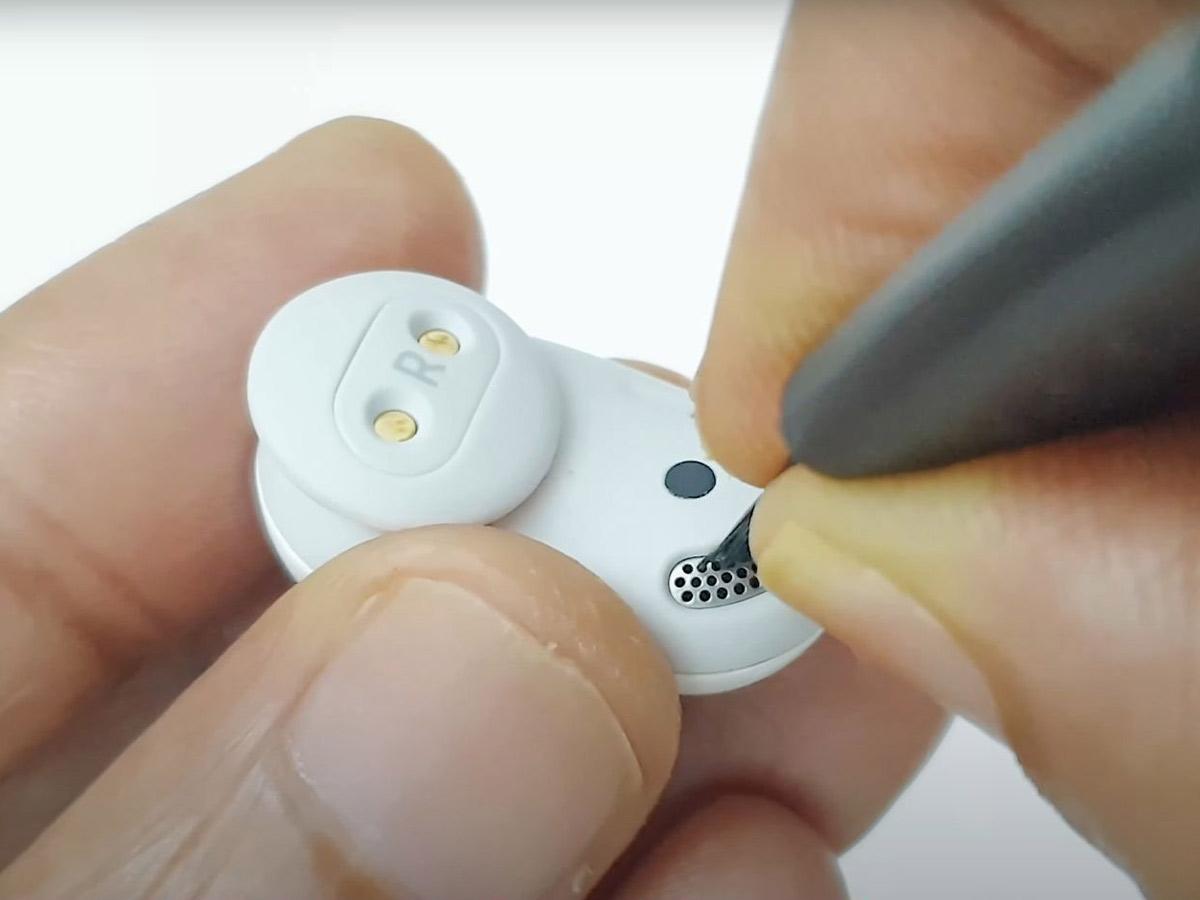 Используйте мягкую щетку, чтобы удалить засохшую ушную серу. (От: Ютуб/
Используйте мягкую щетку, чтобы удалить засохшую ушную серу. (От: Ютуб/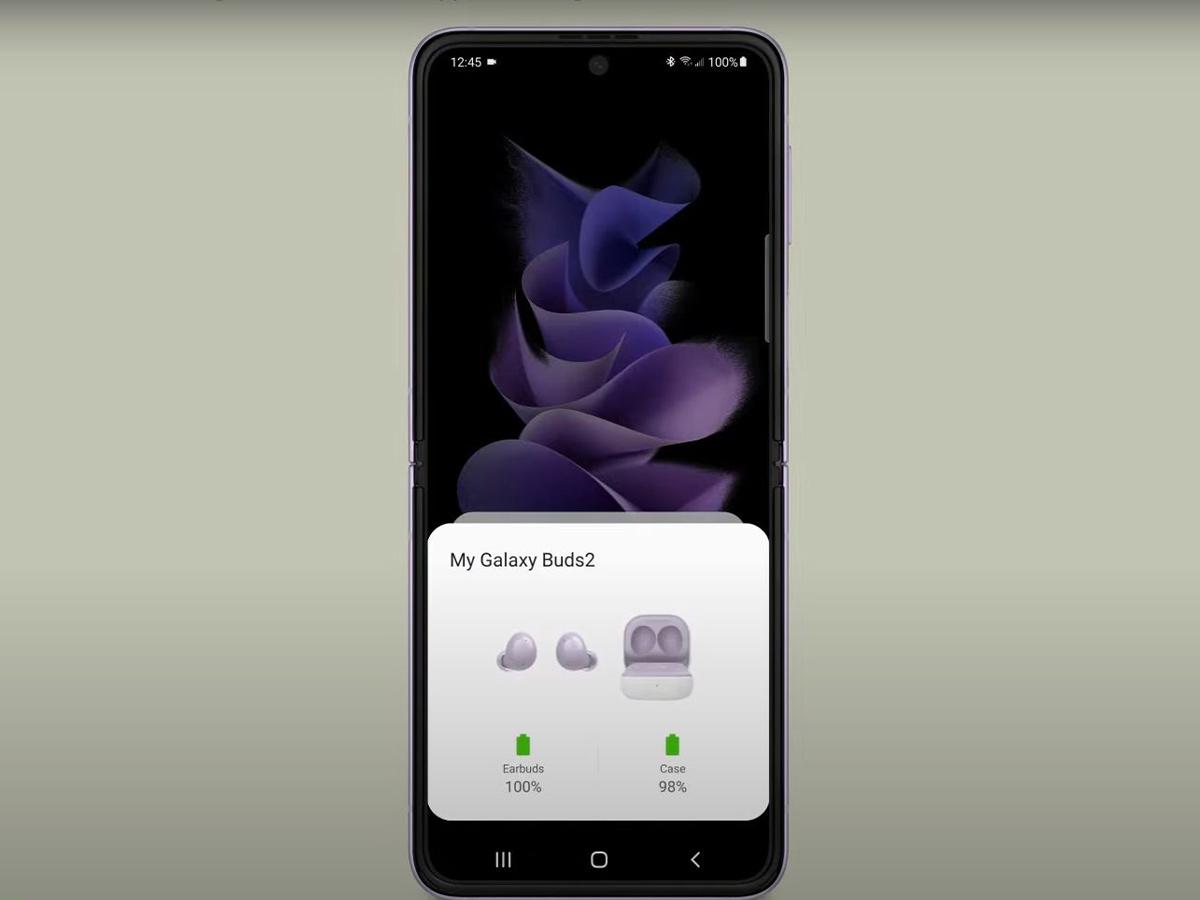 Подключите наушники Galaxy Buds к своему устройству. (От: Ютуб/
Подключите наушники Galaxy Buds к своему устройству. (От: Ютуб/ Откройте приложение Galaxy Wearable.
Откройте приложение Galaxy Wearable. Выберите настройки наушников. (От: Youtube/Samsung Care)
Выберите настройки наушников. (От: Youtube/Samsung Care) Нажмите «Обновление программного обеспечения наушников». (От: Youtube/Samsung Care)
Нажмите «Обновление программного обеспечения наушников». (От: Youtube/Samsung Care) Выберите Обновить. (От: Youtube/Samsung Care)
Выберите Обновить. (От: Youtube/Samsung Care) Поместите наушники в зарядный футляр.
Поместите наушники в зарядный футляр. Закройте крышку.
Закройте крышку. Выньте наушники из футляра.
Выньте наушники из футляра. Поместите оба наушника в зарядный чехол.
Поместите оба наушника в зарядный чехол. Держите крышку футляра открытой и держите наушники рядом с устройством Android или iOS.
Держите крышку футляра открытой и держите наушники рядом с устройством Android или iOS. Откройте приложение Galaxy Wearable.
Откройте приложение Galaxy Wearable. Выберите О наушниках.
Выберите О наушниках. Выберите параметр «Сброс».
Выберите параметр «Сброс». Коснитесь «Сброс».
Коснитесь «Сброс». Перейдите в настройки.
Перейдите в настройки.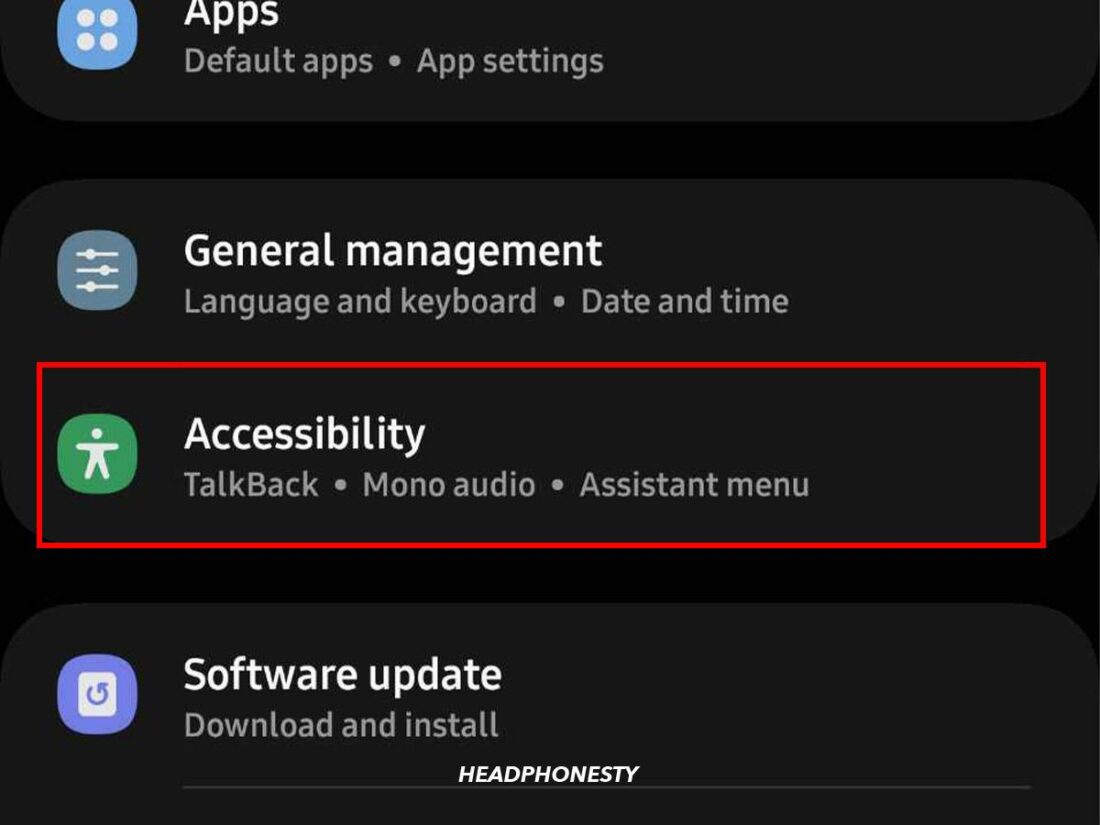 Выберите Доступность.
Выберите Доступность.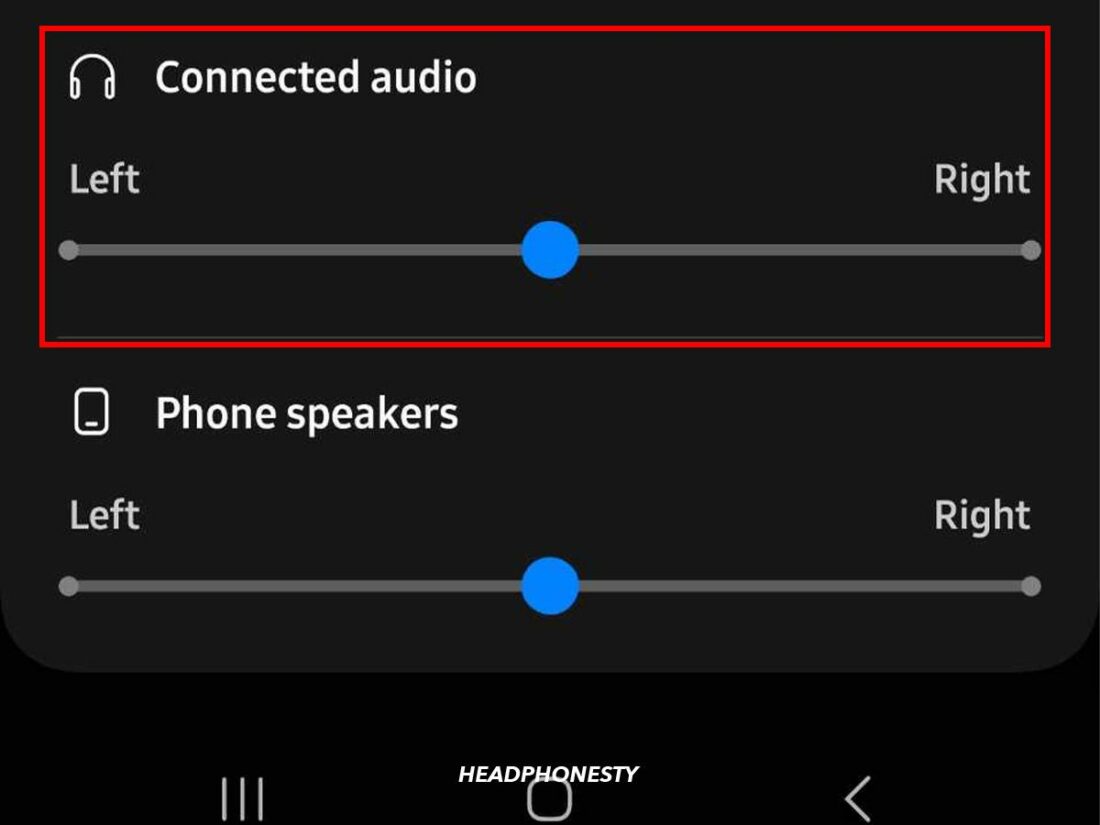 Переместите ползунок «Баланс» влево или вправо.
Переместите ползунок «Баланс» влево или вправо. Перейдите в настройки.
Перейдите в настройки. Выберите Доступность.
Выберите Доступность. Коснитесь «Аудио/видео».
Коснитесь «Аудио/видео». Переместите ползунок «Баланс» влево или вправо.
Переместите ползунок «Баланс» влево или вправо. Откройте Системные настройки.
Откройте Системные настройки. Перейти к звуку.
Перейти к звуку.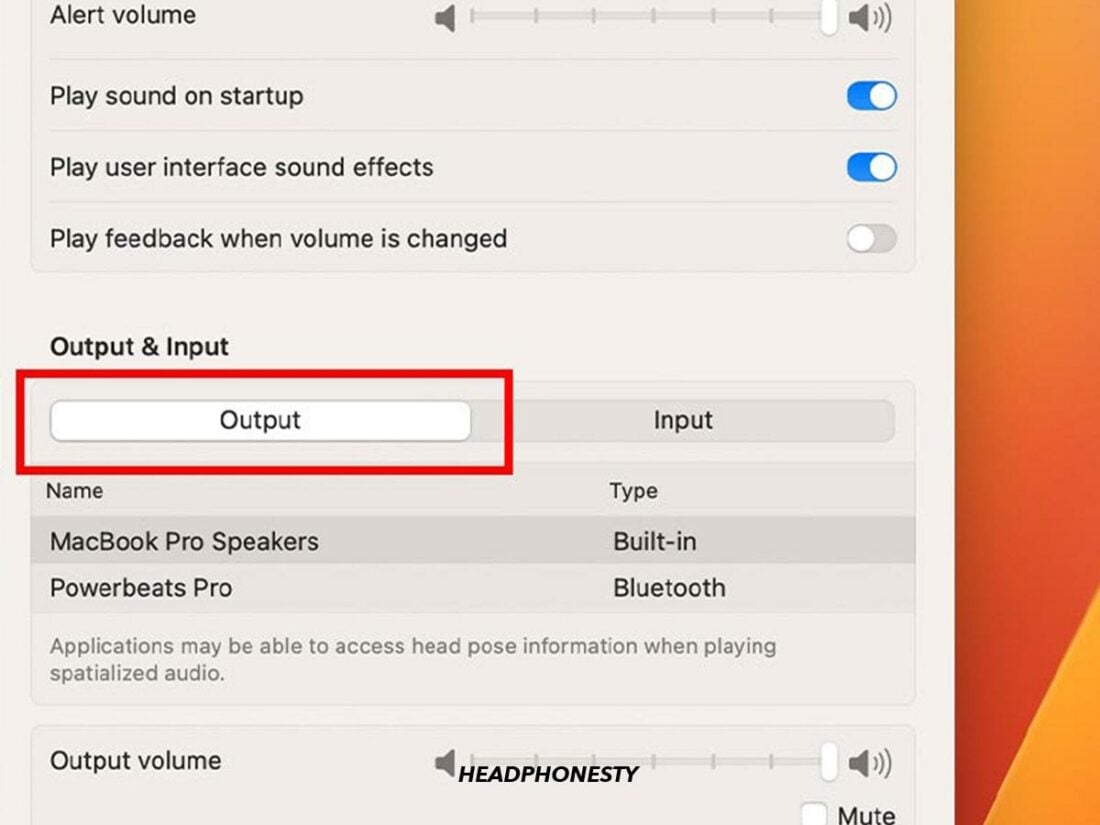 Щелкните Вывод.
Щелкните Вывод.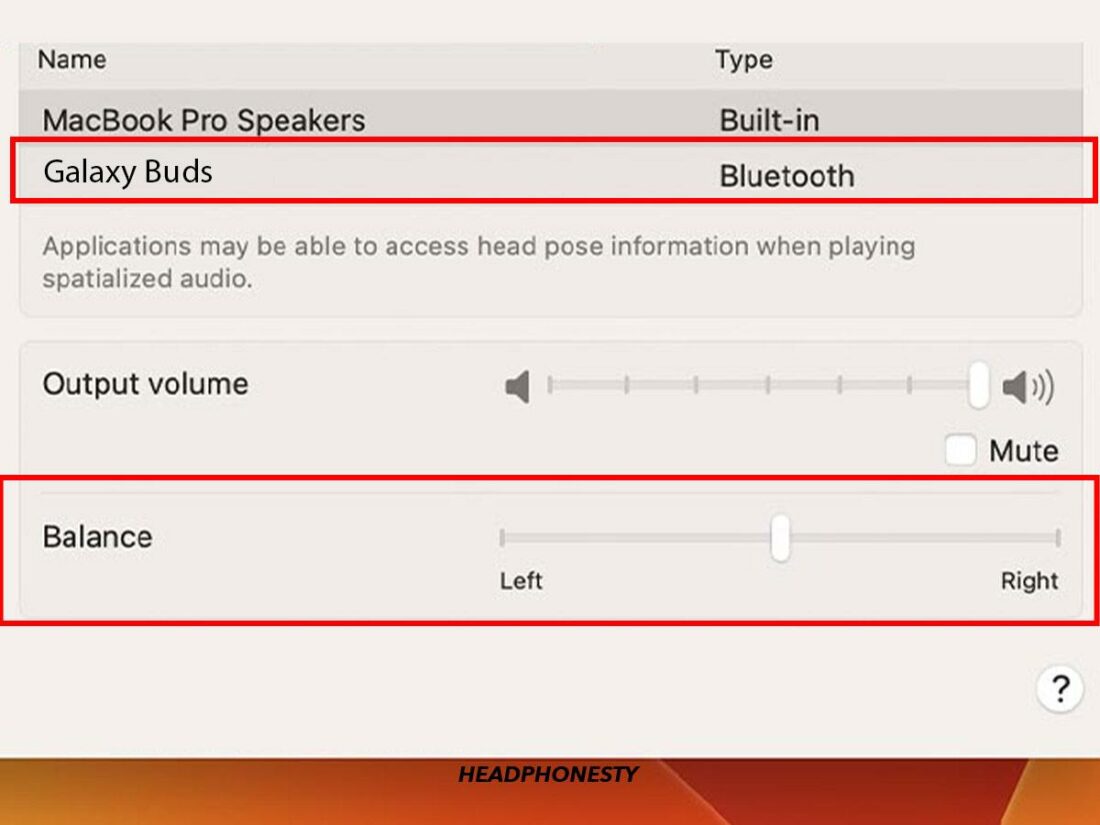 Выберите наушники из списка устройств вывода и перетащите ползунок «Баланс» влево или вправо.
Выберите наушники из списка устройств вывода и перетащите ползунок «Баланс» влево или вправо. Перейдите в настройки.
Перейдите в настройки. Выберите Система.
Выберите Система. Перейти к звуку.
Перейти к звуку. Нажмите и выберите имя наушников из списка устройств вывода.
Нажмите и выберите имя наушников из списка устройств вывода.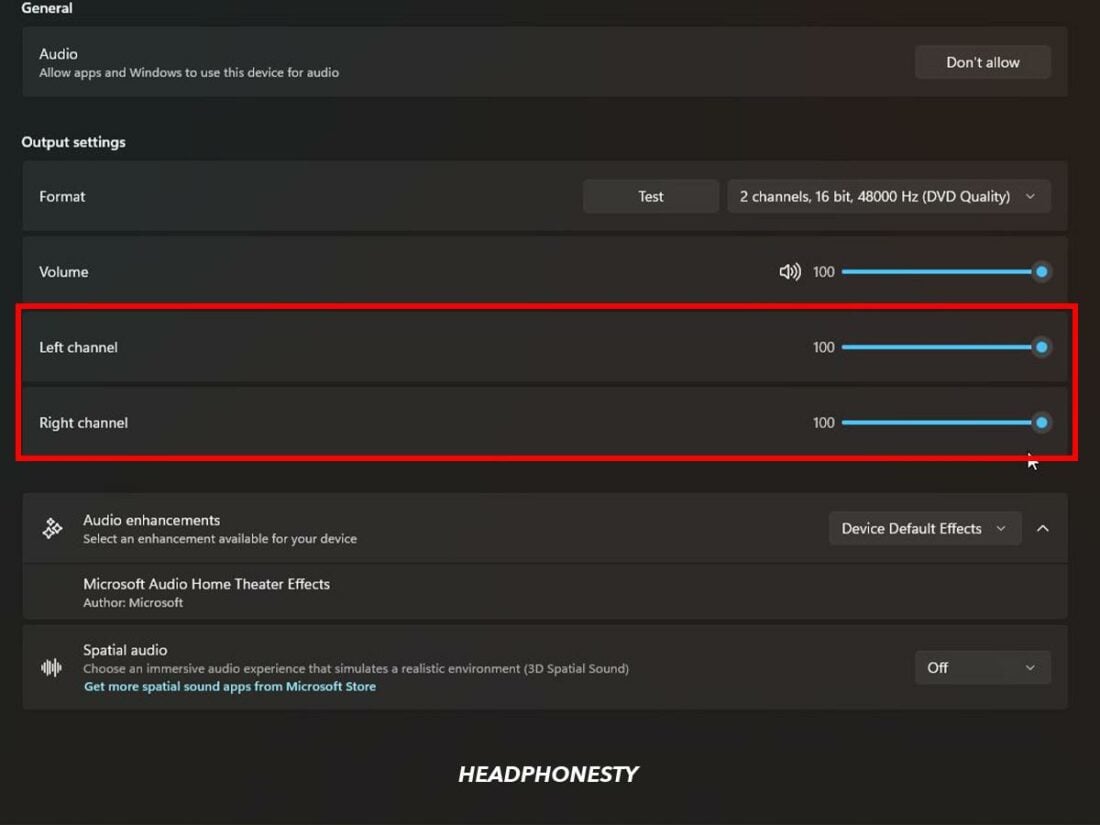 Отрегулируйте ползунки левого и правого баланса.
Отрегулируйте ползунки левого и правого баланса. Открыть настройки.
Открыть настройки. Выберите О телефоне.
Выберите О телефоне. Коснитесь номера сборки семь раз, пока не появится сообщение «Теперь вы разработчик!» или «Включен режим разработчика». появляется на экране.
Коснитесь номера сборки семь раз, пока не появится сообщение «Теперь вы разработчик!» или «Включен режим разработчика». появляется на экране. Перейдите к параметрам разработчика.
Перейдите к параметрам разработчика. Прокрутите вниз, пока не найдете «Отключить абсолютную громкость».
Прокрутите вниз, пока не найдете «Отключить абсолютную громкость».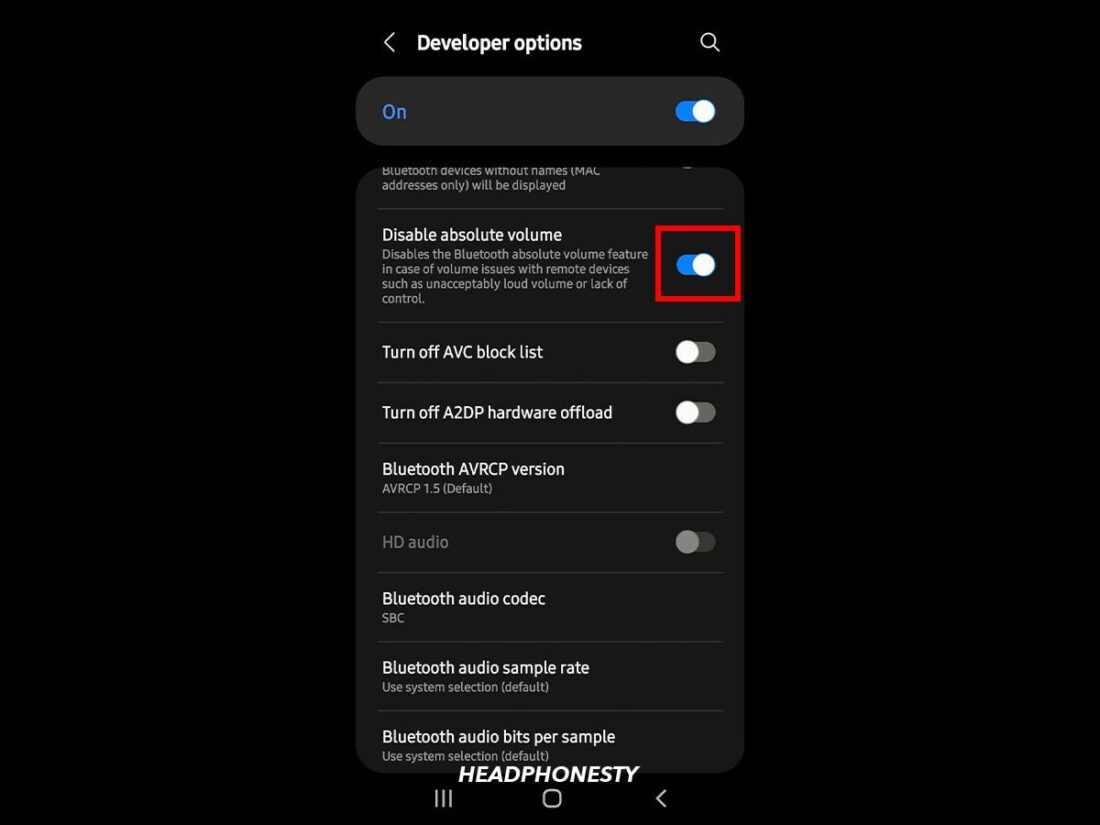 Коснитесь тумблера.
Коснитесь тумблера. Откройте приложение Galaxy Wearable.
Откройте приложение Galaxy Wearable. Нажмите «Найти наушники». (От: Youtube/Samsung Care)
Нажмите «Найти наушники». (От: Youtube/Samsung Care) Нажмите «Пуск». (От: Youtube/Samsung Care)
Нажмите «Пуск». (От: Youtube/Samsung Care) Нажмите «Стоп». (От: Youtube/Samsung Care)
Нажмите «Стоп». (От: Youtube/Samsung Care)




